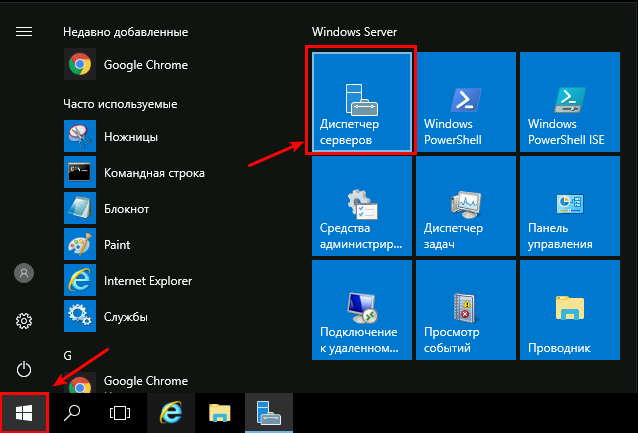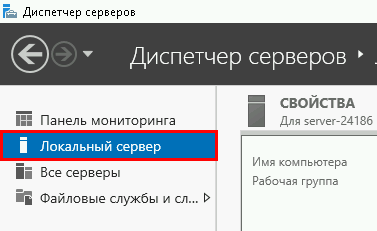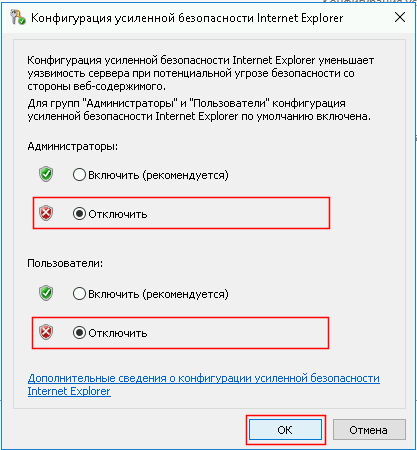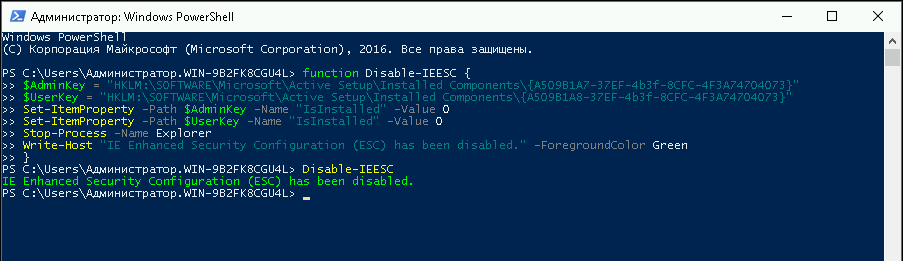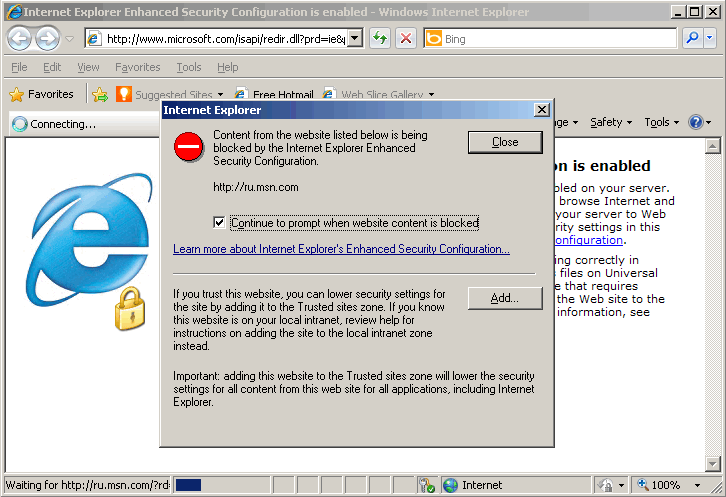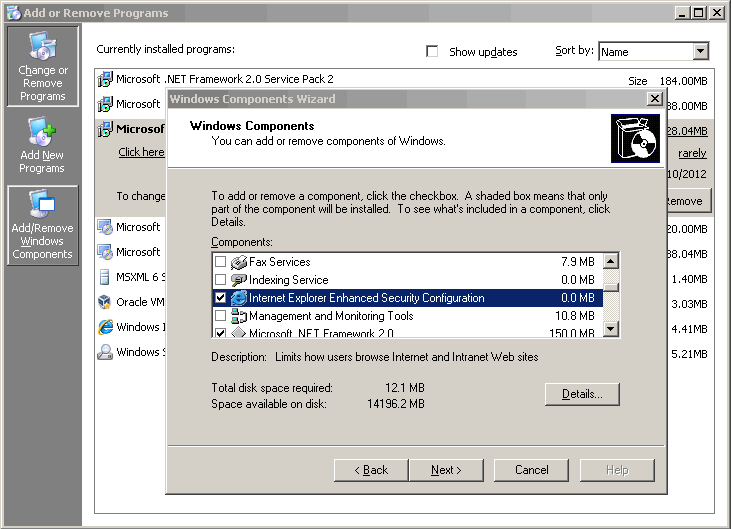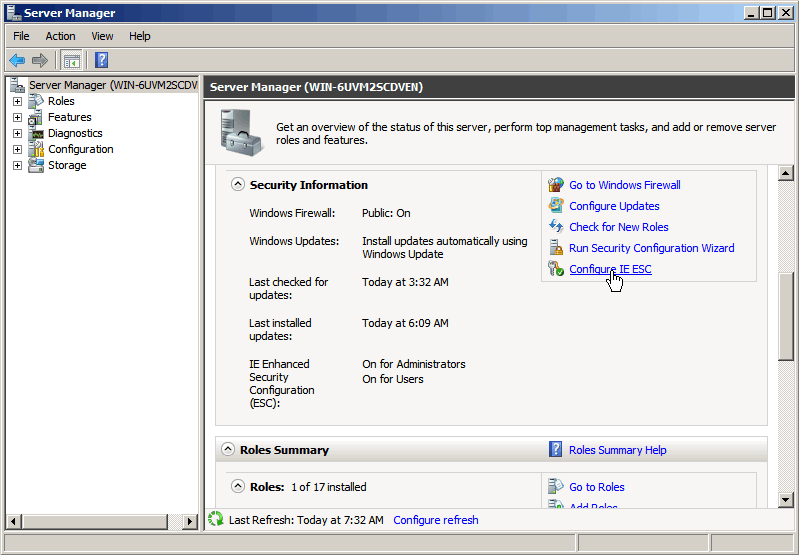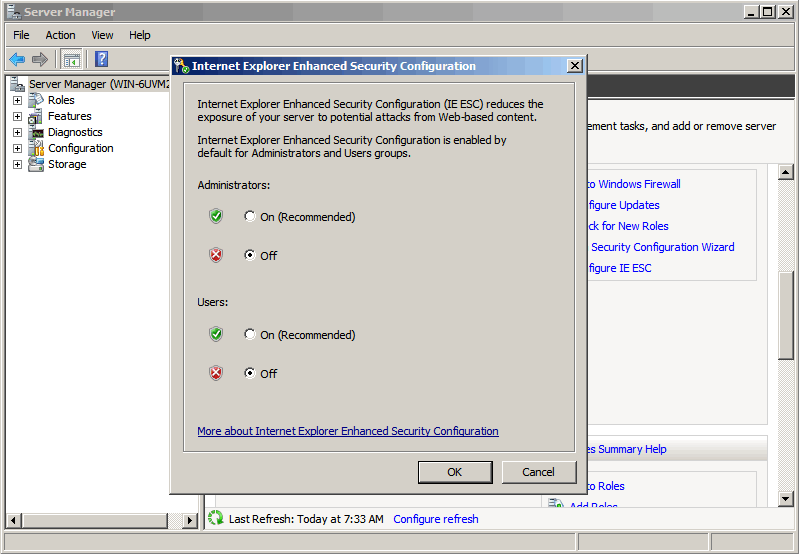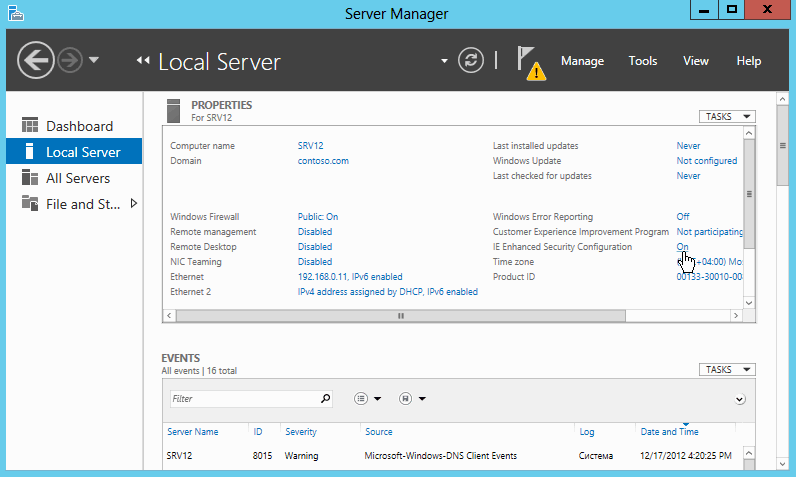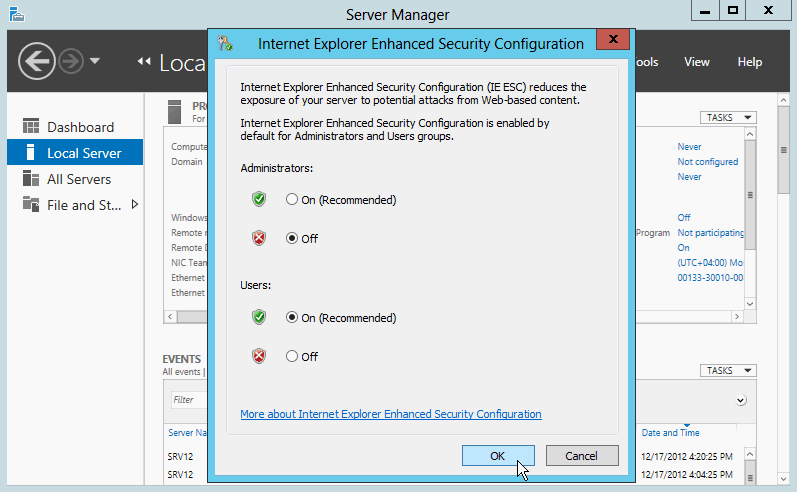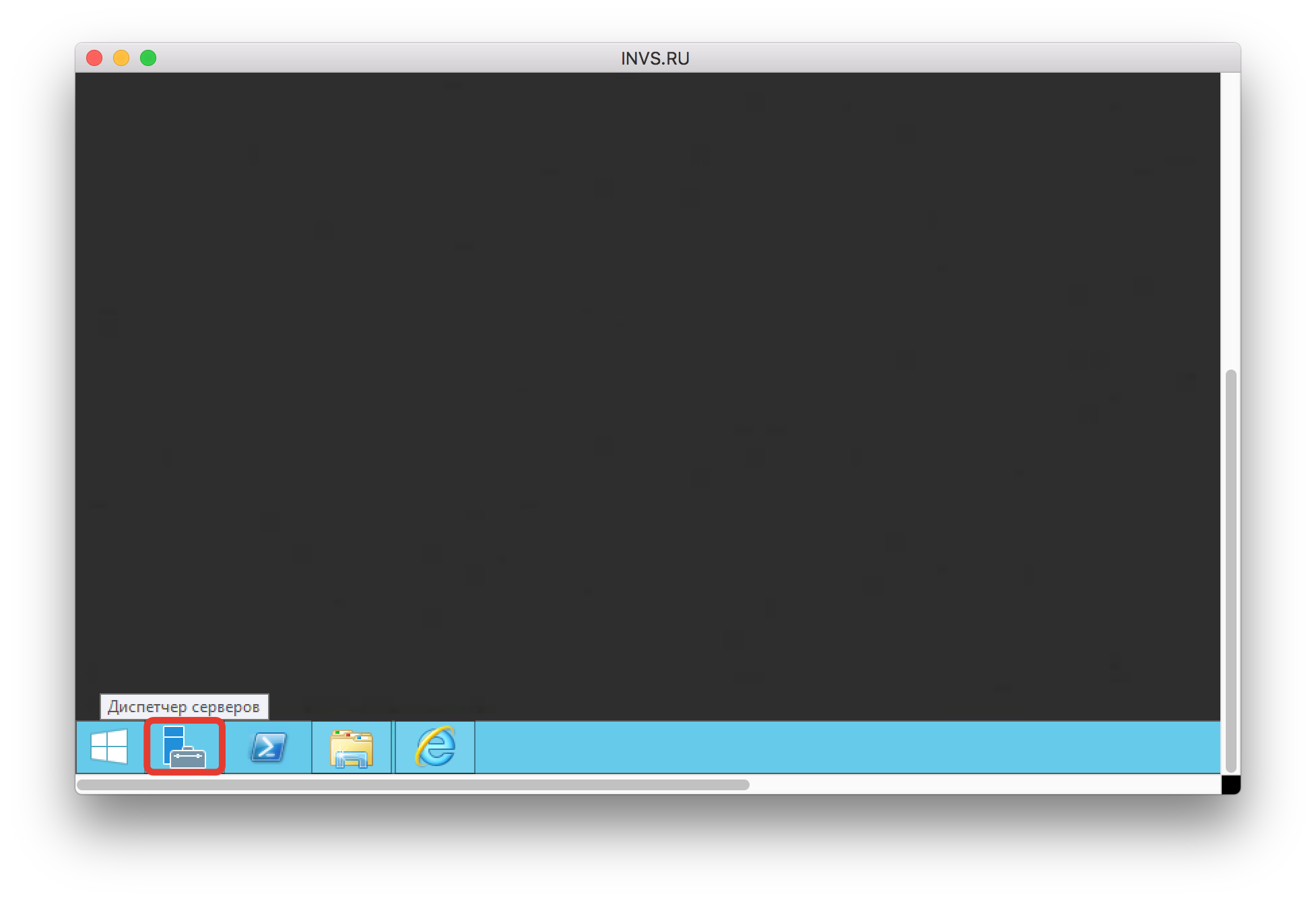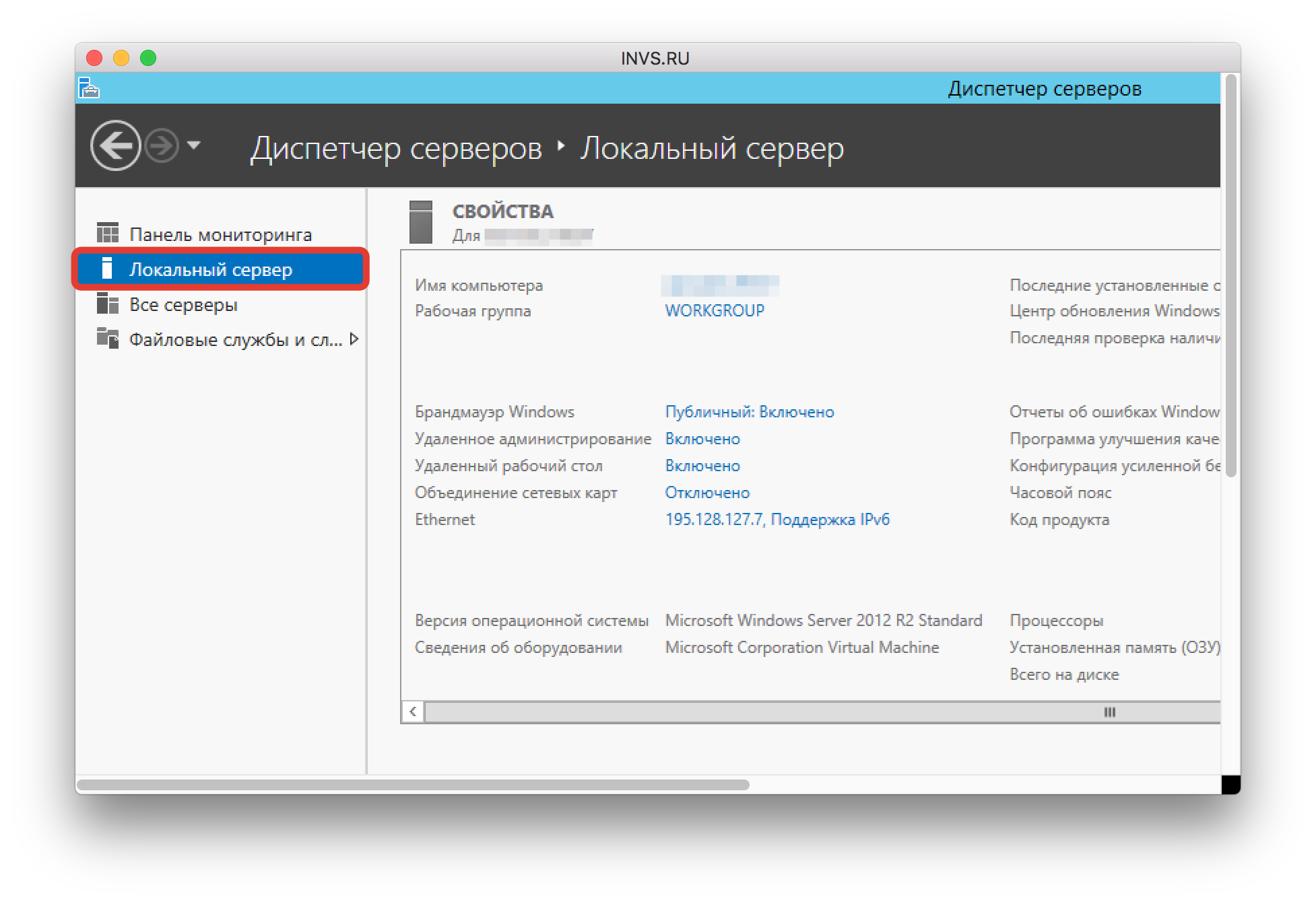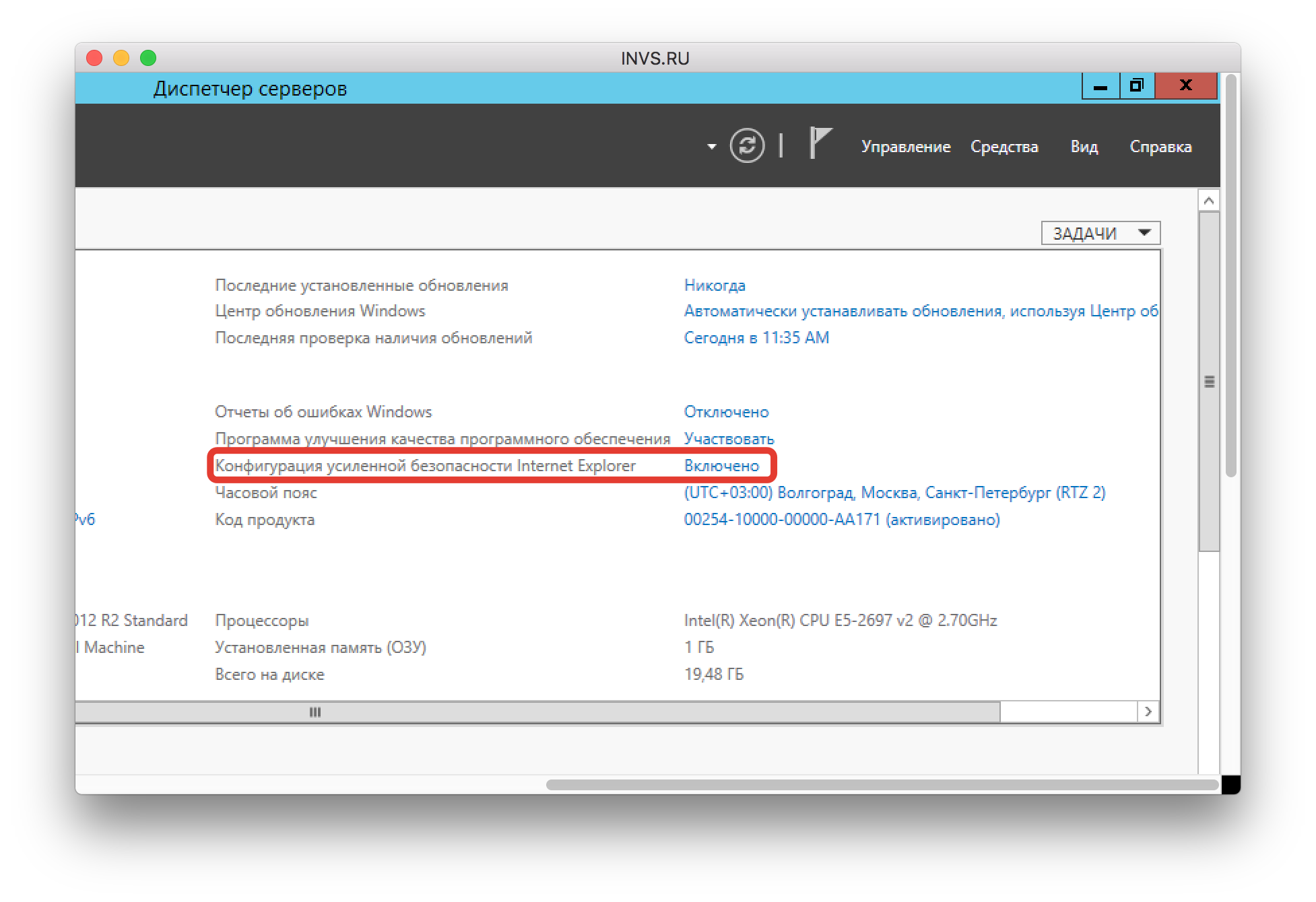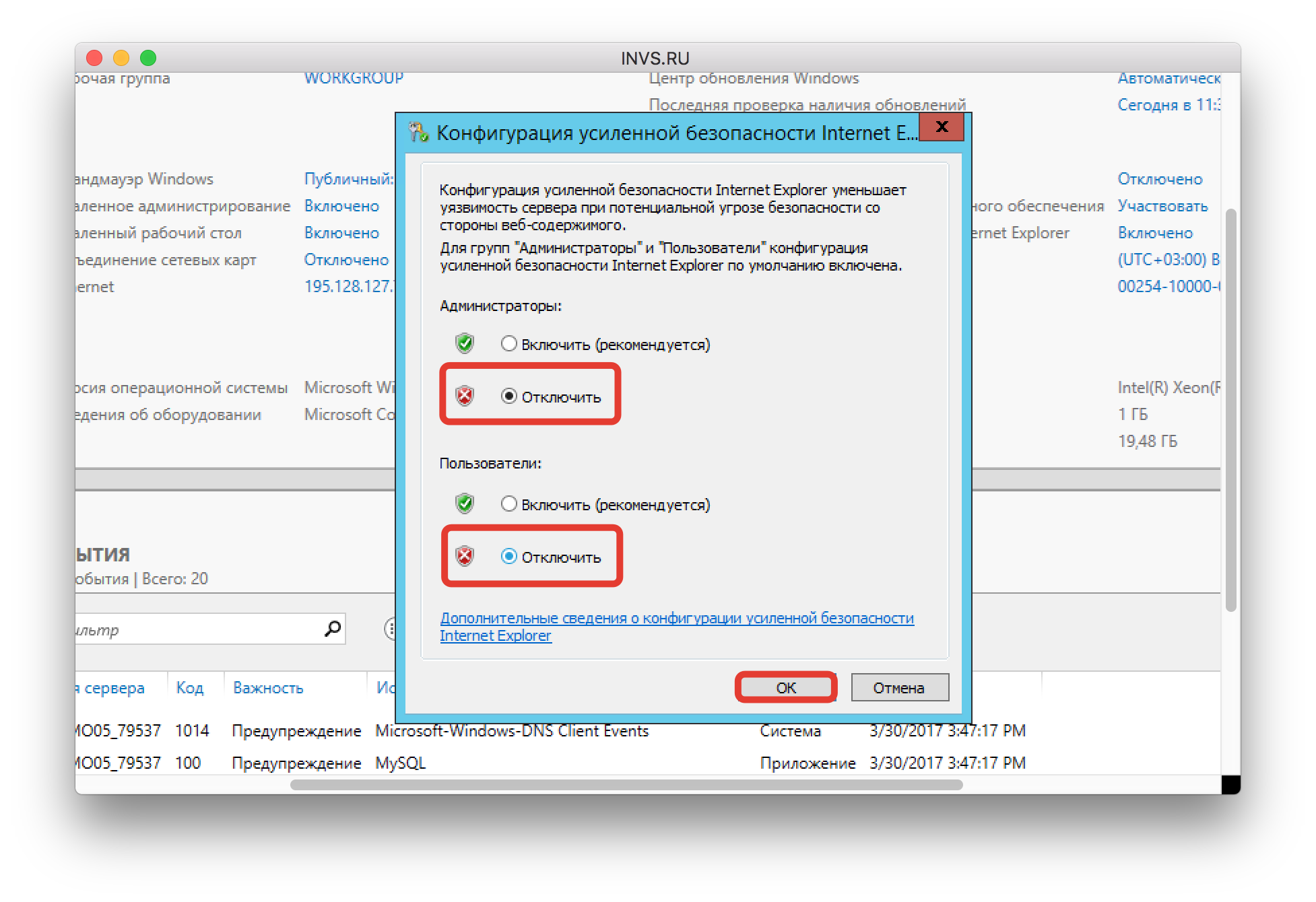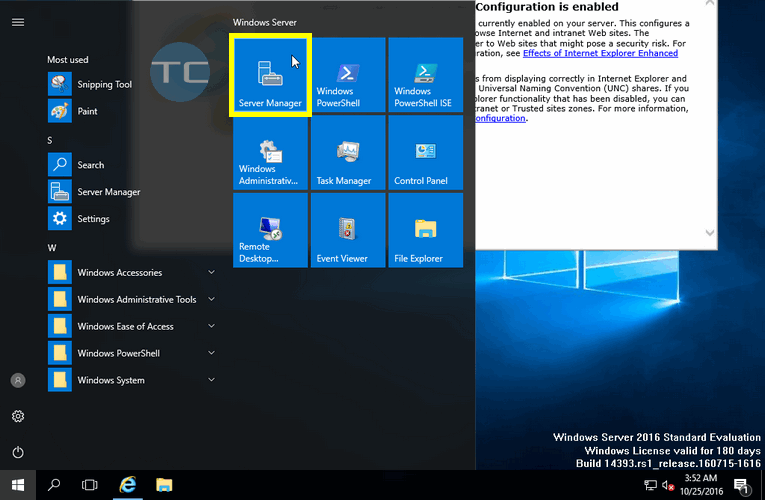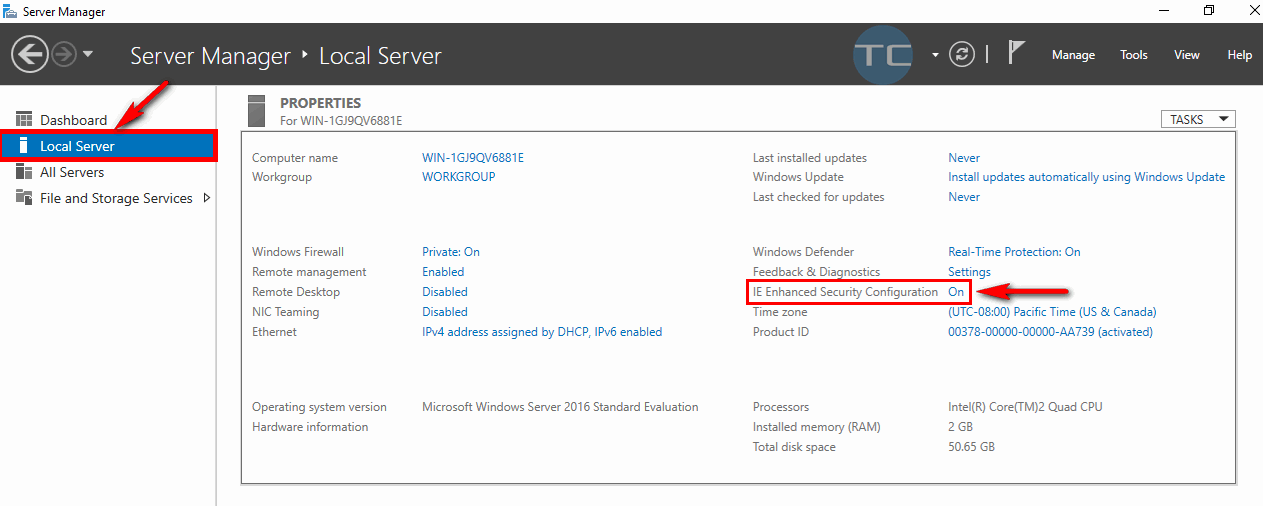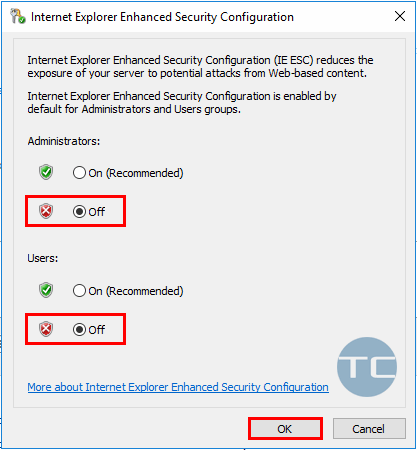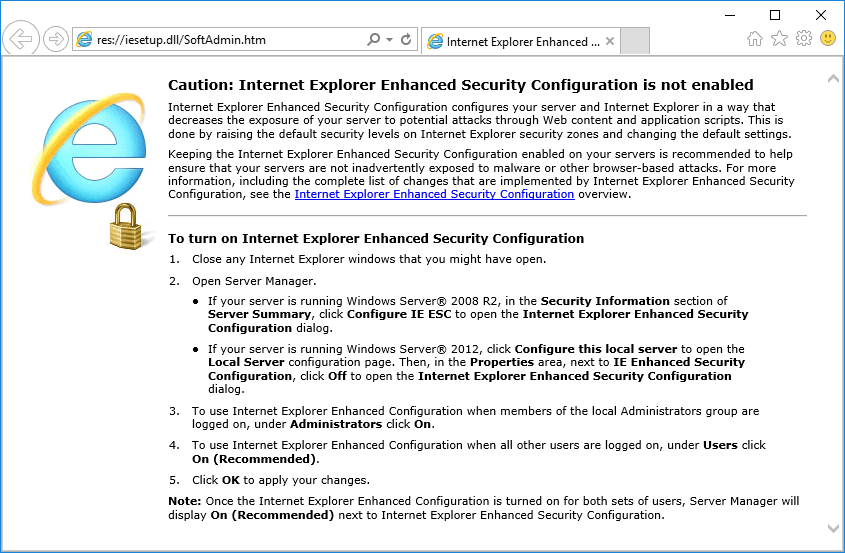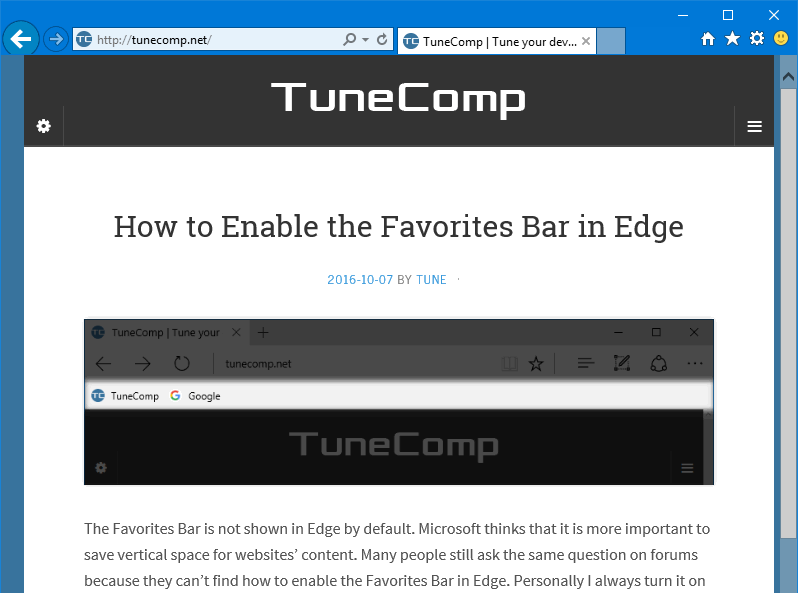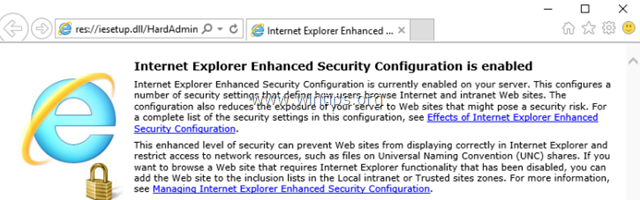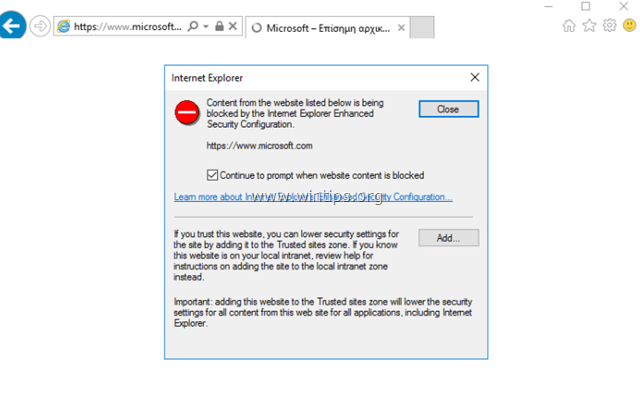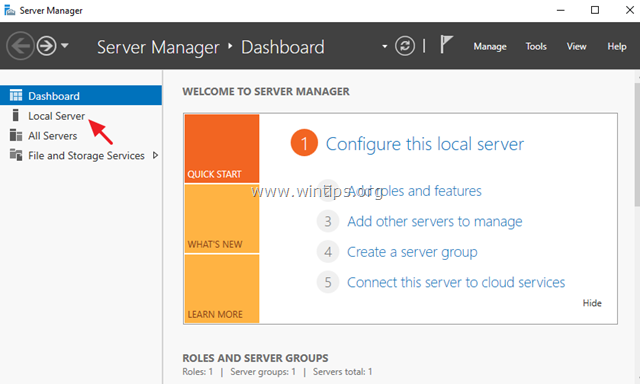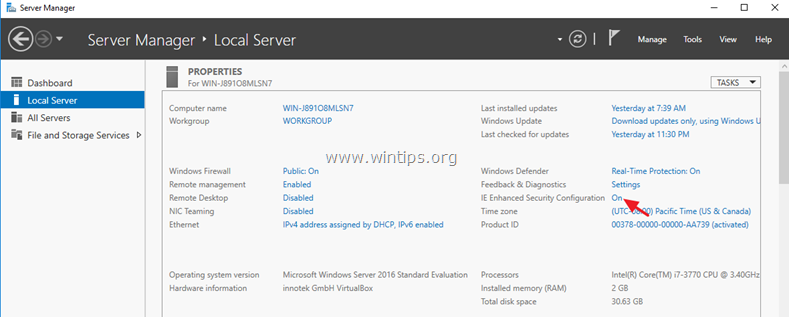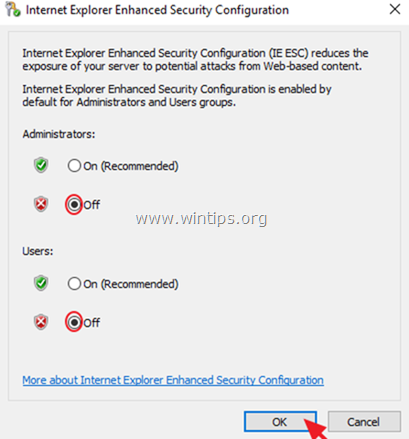Когда включена Конфигурация усиленной безопасности Internet Explorer (IE ESC), пользователь видит всплывающие окна с просьбой добавить каждый новый URL в доверенную область IE. Если вы готовы самостоятельно повысить уровень безопасности сервера, можете отключить эту функцию.
Способ 1: Выкл.через Проводник
1. Запустите Диспетчер серверов.
2. Выберите «Локальный сервер» (на котором нужно отключить Конфигурацию усиленной безопасности Internet Explorer):
3. Справа в Диспетчере серверов, вы увидите Конфигурацию усиленной безопасности Internet Explorer (по умолчанию «Включено»):
4. Кликните на «Включено», далее выберите какой вариант Конфигурации усиленной безопасности Internet Exporer Вам подходит: отключение конфигурации только для аккаунта Администратора, или отключение конфигурации для всех остальных пользователей. Использование локального аккаунта администратора является источником дополнительной угрозы безопасности, к тому же часто не даёт требуемого результата в тестах, когда администратор имеет разрешения, а обычный пользователь таковых не имеет. Поэтому предпочтительнее при тестировании использовать аккаунт без прав администратора — и в этом случае отключить Конфигурацию только для данного пользователя. Ниже показано полное отключение Конфигурации усиленной безопасности Internet Explorer.
Сделав выбор, нажмите «ОК»:
5. Вернувшись в Диспетчер серверов, обновите его с помощью клавиши F5, после этого вы увидите, что настройка поменялась на режим «Отключено»
6. Готово. Откройте окно браузера Internet Explorer и проверьте доступ к любому внутреннему сайту.
Способ 2: PowerShell
Вставьте приведённый ниже код в текстовый документ с расширением ps1: Disable-IEESC.ps1. Это отключит Конфигурацию усиленной безопасности Internet Explorer и для пользователя, и для администратора:
function Disable-IEESC {
$AdminKey = "HKLM:\SOFTWARE\Microsoft\Active Setup\Installed Components\{A509B1A7-37EF-4b3f-8CFC-4F3A74704073}"
$UserKey = "HKLM:\SOFTWARE\Microsoft\Active Setup\Installed Components\{A509B1A8-37EF-4b3f-8CFC-4F3A74704073}"
Set-ItemProperty -Path $AdminKey -Name "IsInstalled" -Value 0
Set-ItemProperty -Path $UserKey -Name "IsInstalled" -Value 0
Stop-Process -Name Explorer
Write-Host "IE Enhanced Security Configuration (ESC) has been disabled." -ForegroundColor Green
}
Disable-IEESCЕсли вы вставляете скрипт непосредственно в окно PowerShell, нажмите Enter дважды после вставки. Запуск PowerShell от имени Администратора:
Готово!
Отключаем конфигурацию усиленной безопасности Internet Explorer
Конфигурация усиленной безопасности Internet Explorer используется для уменьшения уязвимости перед возможными атаками с помощью содержимого веб-страниц и представляет из себя набор настроек, ограничивающий доступ к содержимому веб-сайтов, кроме находящихся в зоне интрасети (внутренняя сеть) или входящих в список доверенных узлов. В Windows Server конфигурация усиленной безопасности IE используется по умолчанию.
Конфигурация усиленной безопасности IE повышает уровень защищенности сервера, однако она влияет на работу в Интернет не лучшим образом. Каждый раз при просмотре узла, не входяшего в доверенную зону, появляется сообщение об ошибке, что крайне неудобно. Кроме того, некоторые страницы могут открыться с ошибками или вообще не открыться.
В некоторых ситуациях, например при работе в тестовой среде, конфигурацию усиленной безопасности IE можно отключить. Делается это следующим образом.
Windows Server 2003
Идем в меню Start-Control Panel-Add or Remove Programs-Add/Remove Windows Components и снимаем галку с соответствующего пункта.
Windows Server 2008
Открываем Server Manager и находим в нем пункт Configure IE ESC.
Выбираем, для кого мы хотим отключить конфигурацию усиленной безопасности — только для администраторов или для всех пользователей компьютера, и затем жмем ОК.
Windows Server 2012
Также открываем Server Manager, переходим на вкладку Local Server и находим пункт IE Enchanced Security Configuration.
Дальше все так же, выбираем пользователей и жмем ОК.
Главная / Поддержка / Частые вопросы / Как отключить усиленную безопасность Internet Explorer в Windows Server
Связанные услуги:
Купить виртуальный сервер c Windows от 325 рублей в месяц
Для выполнения многих задач на виртуальном сервере с Windows необходимо отключать усиленную безопасность, которая включена по умолчанию.
Для отключения усиленной безопасности нужно:
-
Зайти в Диспетчер серверов из панели задач
-
Выбирайте в левой колонке “Локальный сервер”
-
В правой колонке параметров найдите пункт “Конфигурация усиленной безопасности Internet Explorer” и нажмите на слово “Включено”
-
Во всплывшем окне переставьте все параметры на “Отключить” и нажмите кнопку “ОК”. Не переживайте, что в диспетчере задач показывается, что защита все еще включена, правильно параметр будет отображен после перезагрузки страницы, например, кнопкой F5.
Вас заинтересовали наши услуги, но есть вопросы?
Наши специалисты готовы ответить на них и найти подходящее решение именно для Вас!
CAPTCHA
Ваш запрос отправлен!
Enhanced Security Configuration (IE ESC) is designed to protect a server from dangerous websites capable to infect system with malware. You need to add a website to the Trusted sites zone to open all its content in IE. Enhanced Security Configuration is enabled by default in Internet Explorer on Windows Server 2019/2016. In most cases such security restrictions are really helpful. But in some cases you might want to allow Internet Explorer open all websites including all third-party content without adding them as trusted ones. Here is how to disable Internet Explorer Enhanced Security Configuration in Windows Server 2019/2016.
Here is an example. When Internet Explorer Enhanced Security Configuration is enabled you see this start page when you launch IE:
res://iesetup.dll/HardAdmin.htm
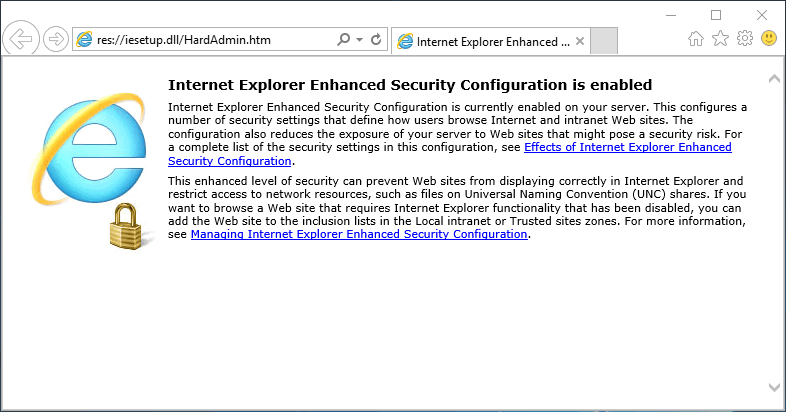
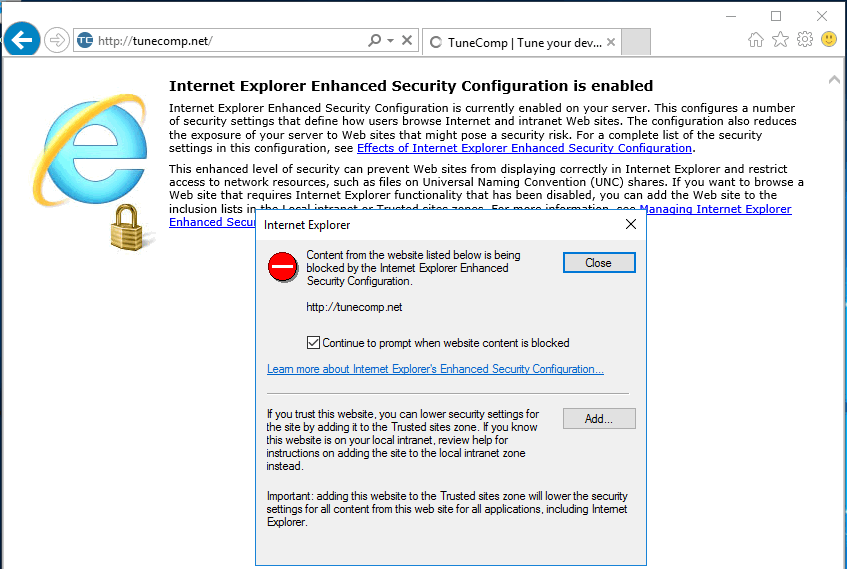
- Click the Start Button and Launch Server Manager:
Server Manager in Windows Server 2019/2016 - Head to Local Server.
- Find IE Enhanced Security Configuration and click on On:
- Turn off IE ESC for Administrators and/or for Users and click OK:
- Be sure to restart Internet Explorer!
Now when you launch IE you will see soft configuration page telling you Internet Explorer Enhanced Security Configuration is not enabled:
res://iesetup.dll/SoftAdmin.htm
You can visit all websites without adding them to Trusted sites zone:
Internet Explorer Enhanced Security Configuration, reduces the exposure of your server to Web sites that might pose a security risk. This enhanced level of security can prevent Web sites from displaying correctly in Internet Explorer and restrict access to network resources, such as files on Universal Naming Convention (UNC) shares.
When Enhanced Security Configuration is enabled on Internet explorer, then you see the following start page when launching IE…
…and when you try to open a website, you’ll be informed that the website is being blocked in order to avoid security risks and if you trust this website you can add it to the trusted sites zone.
In this tutorial you ‘ll find instructions on how to turn off Internet Explorer Enhanced Security Configuration in Server 2016, in case you need that.
How to Disable Enhanced Security Configuration on IE & Windows Server 2016
1. Close Internet explorer.
2. Open Server Manager and click Local Server on the left pane.
3. Then click at On next to IE Enhanced Security Configuration.
4. Set to OFF the IE Enhanced Security Configuration, for the Administrators and/or the Users and click OK.
That’s it! Let me know if this guide has helped you by leaving your comment about your experience. Please like and share this guide to help others.